Come configurare l'accesso ospite su una rete wireless
Configurare una rete ospite è un buon modo per consentire ai tuoi amici di accedere a Internet senza avere accesso alla tua rete e ai dispositivi ad essa collegati. La sicurezza è importante tanto su una rete ospite quanto su qualsiasi altra rete, quindi usa la crittografia WPA2 e una password complessa.
Accesso al router
Per creare una rete ospite, devi accedere al pannello di amministrazione del tuo router. Se hai utilizzato il software fornito con il router per configurare la rete Wi-Fi, utilizza quel software. In caso contrario, avvia un browser Web e inserisci l'indirizzo IP del router nella barra degli indirizzi e premi Invio . Sebbene tu possa trovare l'indirizzo IP utilizzando il tuo computer, la maggior parte dei router utilizza 192.168.0.1 , 192.168.1.1 o 192.168.2.1 .
Accedi al pannello di amministrazione. Se non hai modificato il login dell'amministratore, il nome utente e la password di solito sono entrambi "admin" oppure il nome utente è vuoto e la password è "admin". Questo varia non solo tra i produttori ma anche in base al modello.
Accesso alle impostazioni della rete ospite
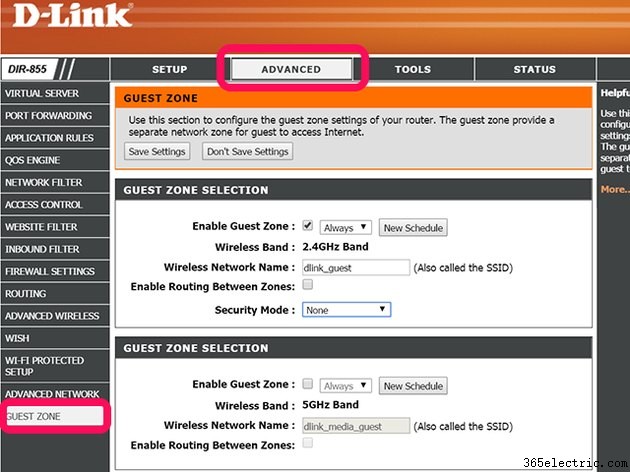
Su un router D-Link, fai clic su Avanzate scheda e fai clic su Zona ospiti.
Se hai un router Linksys, fai clic su Wireless scheda e seleziona Accesso ospite .
Su un router NETGEAR, fai clic su Strumento di accesso ospite .
Abilitazione dell'accesso come ospite
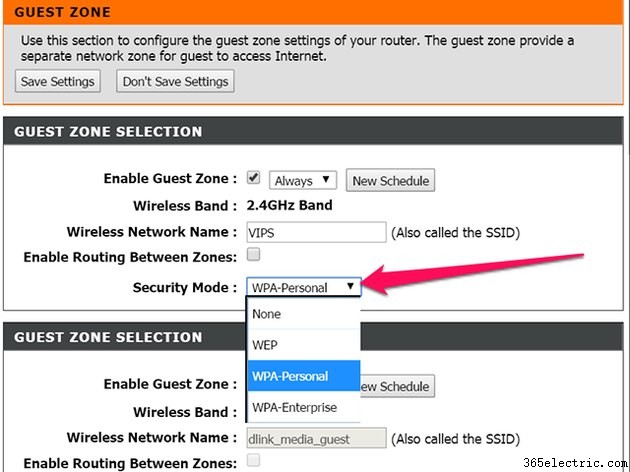
Abilita l'Accesso ospite opzione, che può essere chiamata zona ospiti o Rete ospiti , a seconda del modello di router.
Consenti al router di trasmettere l'SSID o Nome rete wireless , in modo che i tuoi ospiti possano trovare la rete. Se l'opzione non è presente, l'SSID verrà trasmesso per impostazione predefinita. La maggior parte dei router consente di modificare il nome SSID in qualcosa di univoco. Nel caso dei router Linksys, qualsiasi nome tu scelga sarà seguito da un suffisso "-guest".
Alcuni router, inclusi D-Link e NETGEAR, includono un'opzione per consentire agli ospiti di vedere i dispositivi degli altri e di accedere alla rete locale o di eseguire il percorso tra le zone. Solo gli utenti avanzati dovrebbero abilitare questa funzione, poiché di solito vanifica lo scopo di creare una rete ospite. Senza questa opzione abilitata, gli utenti guest hanno accesso a Internet, ma non a nessun altro computer sulla rete principale.
Su un router D-Link, imposta la Modalità di sicurezza su WPA-Personale per rendere visibili le opzioni di sicurezza della rete.
Configurazione della sicurezza
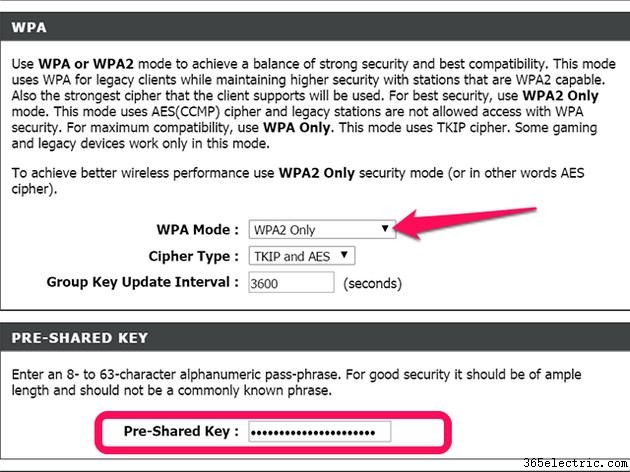
Imposta la Modalità WPA a Solo WPA2 o WPA2-PSK [AES]. Sebbene la maggior parte dei router offra una modalità mista WPA o WPA-WPA2, quasi tutti i computer e i dispositivi Wi-Fi oggi supportano la crittografia WPA2 più moderna e potente.
Immettere una password di almeno 8 caratteri utilizzando lettere e/o numeri. Le password più lunghe sono più sicure delle password più brevi. Lettere e numeri casuali sono più sicuri di parole o nomi. Se non sei sicuro di quanto sia forte la tua password desiderata, dai un'occhiata a questa infografica.
Fai clic su Salva o Applica e quindi prova la nuova rete ospite su un computer o un altro dispositivo Wi-Fi.
